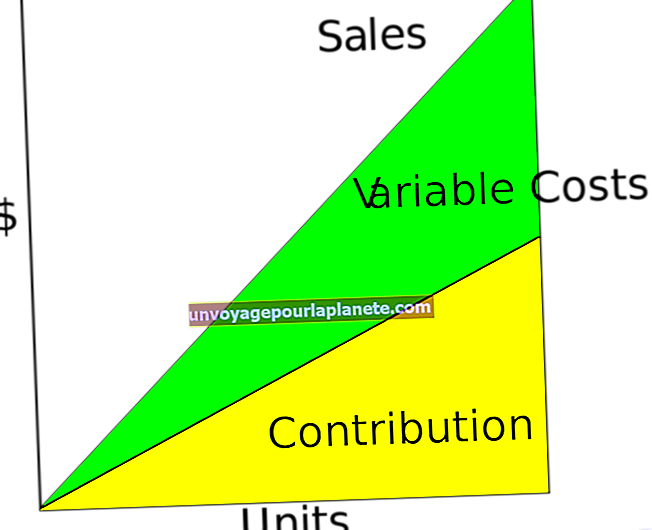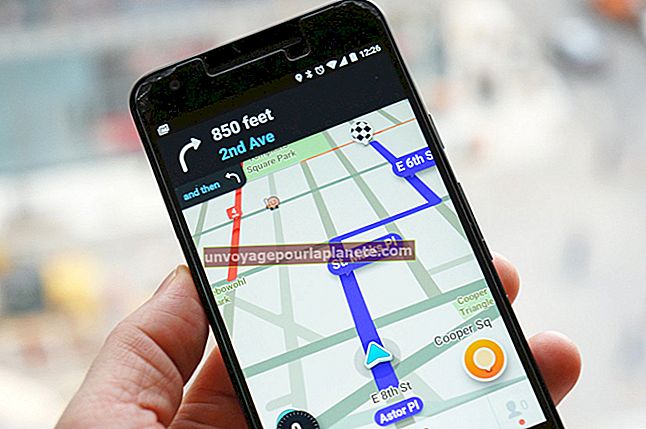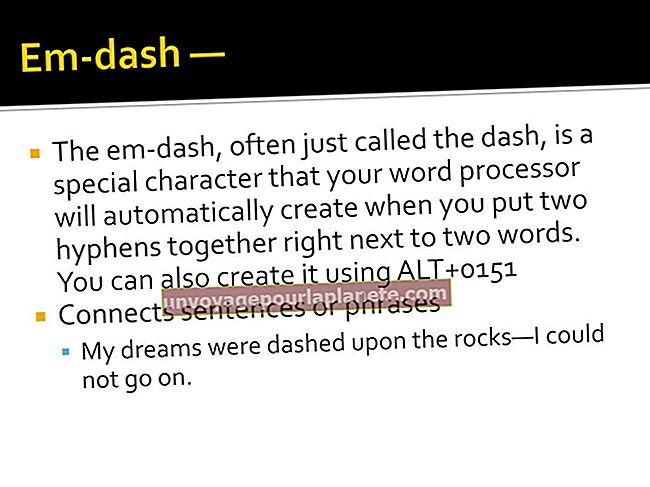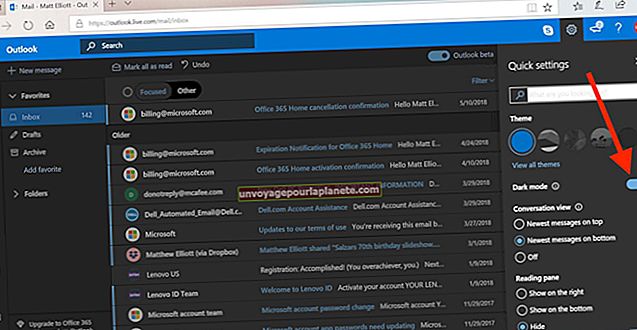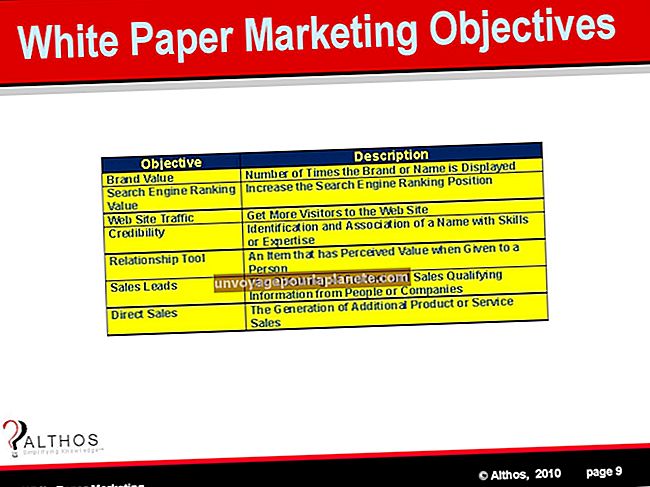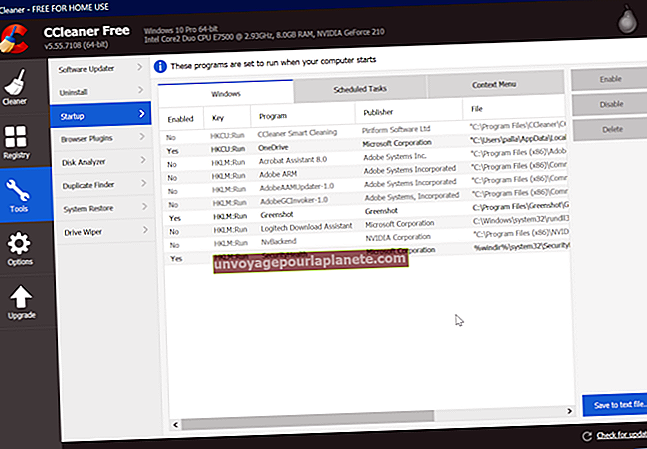اینڈرائیڈ فون اور لیپ ٹاپ کے مابین فائلوں کو کیسے بانٹنا ہے
سمارٹ فون اور لیپ ٹاپ یا ڈیسک ٹاپ کمپیوٹر کے مابین فائلیں منتقل کرنا عام بات ہے۔ ایسا کرنے کے متعدد طریقے ہیں۔ فائلوں کو منتقل کرنے کے لئے آپ عام طور پر فون کو لیپ ٹاپ سے مربوط کرسکتے ہیں ، یا اگر دونوں آلات اس کی حمایت کرتے ہیں تو بلوٹوتھ کے ساتھ وائرلیس طور پر بھیج سکتے ہیں۔ آپ فائلوں کو بالواسطہ طور پر کلاؤڈ سروس جیسے ڈراپ باکس یا گوگل ڈرائیو کے ذریعے بھی منتقل کرسکتے ہیں۔
لیپ ٹاپ موبائل ڈیٹا کی منتقلی
بہت سے وجوہات ہیں کہ آپ فائلوں کو لیپ ٹاپ اور اینڈروئیڈ سمارٹ فون کے درمیان منتقل کرسکتے ہیں۔ آپ کے پاس ایسی تصاویر ہوسکتی ہیں جن کی آپ فون سے لیپ ٹاپ پر ڈاؤن لوڈ کرنا چاہتے ہیں تاکہ آپ ان کا بیک اپ لے سکیں یا انہیں بڑی ڈرائیو پر اسٹور کرسکیں۔ آپ فائلوں کو ، جیسے کام کے دستاویزات یا اسپریڈشیٹ کو ، لیپ ٹاپ سے فون پر منتقل کرنا چاہتے ہیں تاکہ آپ اپنے کمپیوٹر سے دور ہونے پر ان تک رسائی حاصل کرسکیں ، جیسے کہ جب آپ کام پر جارہے ہو۔
وجہ کچھ بھی ہو ، عام طور پر آلات کے درمیان ڈیٹا منتقل کرنا آسان ہے متعدد ٹیکنالوجیز کا استعمال کرتے ہوئے۔
اینڈروئیڈ کو لیپ ٹاپ سے مربوط کریں
فرض کریں کہ آپ کے لیپ ٹاپ میں USB پورٹ ہے ، آپ عام طور پر اس کا استعمال کرتے ہوئے اپنے سمارٹ فون کو اپنے لیپ ٹاپ سے مربوط کرسکتے ہیں آپ اسے چارج کرنے کے لئے استعمال کرتے ہیں اسی ہڈی. چارڈ اڈاپٹر کے بجائے اینڈروئیڈ فون اور USB اختتام کو اپنے لیپ ٹاپ میں لگائیں۔
جب آپ کے فون پر کوئی اطلاع آرہی ہے ، "اس آلہ کو USB کے ذریعہ چارج کرنا ہے" ، تو اسے ٹیپ کریں۔ پاپ اپ ہونے والے "USB for for" مینو میں ، "فائل ٹرانسفر" پر تھپتھپائیں۔ اگر آپ مائیکروسافٹ ونڈوز یا گوگل کروم بک استعمال کررہے ہیں تو ، ونڈو لیپ ٹاپ پر پاپ اپ ہوجائے تاکہ آپ دونوں آلات کے درمیان فائلوں کو آگے پیچھے گھسیٹیں۔
اگر آپ ایپل میک کمپیوٹر استعمال کررہے ہیں تو ، آپ کو اپنے کمپیوٹر پر ایک اضافی اینڈرائڈ فائل ٹرانسفر پروگرام ڈاؤن لوڈ کرنے کی ضرورت پڑسکتی ہے۔ اگر آپ کے پاس پہلے سے موجود نہیں ہے تو Android ویب سائٹ سے ایپ ڈاؤن لوڈ کریں ، اور فائلوں کی منتقلی کے لئے اسے کھولیں۔ ایک بار جب آپ اسے ایک بار استعمال کر لیں تو ، اگلی بار جب آپ اپنے فون کو کمپیوٹر سے جوڑیں گے تو یہ خود بخود کھل جائے گی۔
بلوٹوتھ کے ساتھ فائلیں منتقل کریں
اگر آپ کا کمپیوٹر بلوٹوتھ ، وائرلیس پروٹوکول کی حمایت کرتا ہے تو ، آپ یہ بھی کر سکتے ہیں فائلوں کو منتقل کرنے کے لئے بلوٹوتھ کا استعمال کریں اپنے لیپ ٹاپ اور اینڈرائڈ فون کے درمیان۔ پہلے ، دونوں آلات پر بلوٹوتھ کو فعال کریں۔
ونڈوز پی سی پر ، آپ اسٹارٹ مینو میں سرچ باکس میں "بلوٹوتھ" ٹائپ کرکے یا اپنے ٹاسک بار پر اپنی بلوٹوتھ کی ترتیبات حاصل کرسکتے ہیں۔ میک کمپیوٹر پر ، آپ کو "سسٹم کی ترجیحات" مینو میں بلوٹوتھ مل سکتا ہے ، جو آپ کی سکرین کے اوپری حصے میں ایپل آئیکن کے ذریعے قابل رسا ہے۔ کسی اینڈرائڈ فون پر ، آپ عام طور پر ہوم سکرین سے قابل پل پل ڈاؤن مینو میں بلوٹوتھ پا سکتے ہیں۔
بلوٹوتھ فعال ہوجانے کے بعد ، اپنے کمپیوٹر کے بلوٹوتھ ترجیحات مینو میں دستیاب بلوٹوتھ ڈیوائسز کی فہرست میں سے اینڈروئیڈ فون کا انتخاب کریں۔ آپ کو اندراج یا تصدیق کرنے کا اشارہ کیا جاسکتا ہے سیکیورٹی کوڈ ایک یا دونوں آلات پر۔ ایک بار جب آلات کی جوڑا تیار ہوجائے تو ، اپنے فون کو اس فائل یا تصویر کے ل brow براؤز کریں جس کو آپ کمپیوٹر پر بھیجنا چاہتے ہیں ، اور "بلوٹوتھ کے ذریعے بانٹیں" کو منتخب کرنے کے لئے شیئرنگ کے اختیارات استعمال کریں۔ آپ کو کمپیوٹر پر محفوظ کرنے کا اشارہ کیا جائے گا۔
کمپیوٹر سے اپنے فون پر فائل بھیجنے کے ل Bluetooth ، فائل بھیجنے کے لئے اپنی بلوٹوتھ ترجیحات میں موجود آپشن پر کلک کریں ، پھر جس فائل کی منتقلی کرنا چاہتے ہو اس کے لئے براؤز کریں۔ فون پر تصدیق کریں کہ آپ اس ڈیوائس پر فائل وصول کرنا چاہتے ہیں ، اور بتائیں کہ اسے کہاں رکھنا ہے۔
کلاؤڈ سروسز کا استعمال
آپ بھی استعمال کرسکتے ہیں کلاؤڈ فائل مینجمنٹ کی خدمات جیسے آپ کے آلات کے مابین فائلوں کی مطابقت پذیری کیلئے ڈراپ باکس ، گوگل ڈرائیو یا مائیکروسافٹ ون ڈرائیو۔ بہت سے لوگ مفت فائل اسٹوریج کی مفت اجازت دیتے ہیں اور مزید ڈیٹا کو اسٹور کرنے اور منتقل کرنے کے ل you آپ سے فیس لیں گے۔
ایسی کلاؤڈ سروس تلاش کرنے کے لئے خریداری کریں جو آپ کی ضروریات کے مطابق ہو۔